Kuinka varmuuskopioida tekstiviestit ja puhelulokit Gmailiin automaattisesti
Mobile Google Varmuuskopioida Android / / March 18, 2020
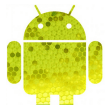
Hyvä herraGroove,
Tänään poistin vahingossa todella tärkeän tekstiviestin Android Mobile -sovellukseltani! Tämä ei ollut myöskään tavallinen teksti. Se oli työpaketti, joka sisälsi $$$ ja muutama muu työtä koskeva tieto. Minun piti soittaa uudelle pomolleni ja selittää mitä tapahtui, näytti siltä kuin idiootti prosessissa... Onko tulevaisuudessa helppo tapa välttää tämä?
Allekirjoitettu, herra Clicky nopeasti ...
Valitettavasti kuulin tästä groovyReader-ohjelmasta. Jotain poistaminen puhaltaa. Hyvä uutinen on, että minulla on yksinkertainen korjaus, jonka pitäisi auttaa sinua ja kaikkia muita lukijoitamme, jos törmäät samaan tilanteeseen uudestaan. Noudattamalla alla olevia yksinkertaisia vaiheita, voimme varmuuskopioida SMS-tekstiviestien lisäksi myös Android-matkapuhelimesi puhelulokit.
Huomautus: Tätä varten käytän SMS Backup + -sovellusta Samsung Galaxy S i9000 -sovelluksessa Froion kanssa, mutta sen pitäisi toimia ja näyttää samanlaiselta muissa Android-laitteissa.
Vaihe 1 - Lataa ja käynnistä SMS-varmuuskopio
Versio, jota käytän, SMS-varmuuskopio +, kirjoittanut Jan Berkel (hän on hollantilainen!), löytyy Android Market. Kun löydät SMS-varmuuskopion, asenna se kuten mikä tahansa muu sovellus ja käynnistä se.
Vaihe 2 - Tekstiviestien saaminen Puhelulokit Gmailiin
Kun olet asentanut ja käynnistänyt SMS Backup + -sovelluksen, sinun ei tarvitse tehdä paljon. Käynnistyksen jälkeen näet tilarivin ja kaksi painiketta Varmuuskopioida ja Palauttaa ja viisi vaihtoehtoa. Asetukset ovat hyvin yksinkertaisia ja selkeitä.
Kun olet käynyt läpi kaikki asetukset, palaa sovelluksen aloitusnäyttöön ja Lehdistö Varmuuskopioida painiketta. Odota, että se on valmis ja siirry Gmail-tiliisi. Jos pidät tarran vakiona, Gmailissa olisi kaksi uutta kansiota, nimeltään tekstiviesti ja Puhelulokit. Tekstiviestikansioon tallennetut sähköpostiviestit ovat kaikki lähettämäsi tai vastaanottamasi tekstiviestit. Sama koskee puhelulokit -kansiota. Puhelulokit -sähköposti sisältää aiheen numero, yhteyshenkilön nimi, kesto ja jos se oli lähtevä tai saapuva puhelu.
Vaihe 3 - kaiken palauttaminen
Kaiken palauttaminen kaatumisen jälkeen on vielä yksinkertaisempaa kuin varmuuskopiointi. Asenna sovellus uudelleen, varmista, että oikeat asetukset on määritetty ja Gmail-tilisi on oikein. Lehdistö Palauttaa painiketta. Ole hyvä!! Kuinka groovy tuo on?



